LG TV ಕಪ್ಪು ಪರದೆ: ಸೆಕೆಂಡುಗಳಲ್ಲಿ ಹೇಗೆ ಸರಿಪಡಿಸುವುದು
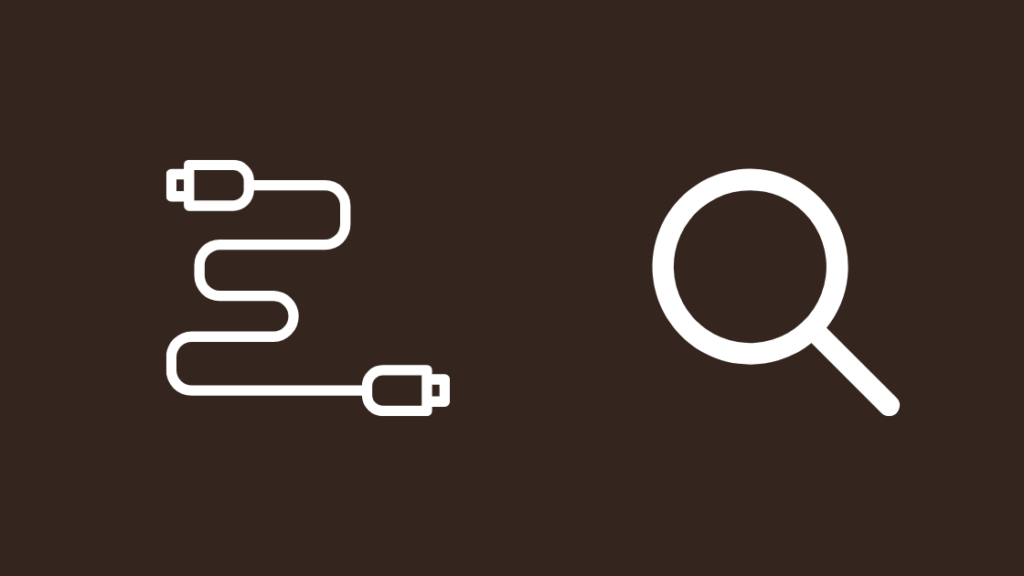
ಪರಿವಿಡಿ
ನನ್ನ LG C1 OLED TV ಕಳೆದ ವರ್ಷದಿಂದ ನನಗೆ ಉತ್ತಮ ಸೇವೆಯನ್ನು ನೀಡಿದೆ ಮತ್ತು ನಾನು ಟಿವಿಯನ್ನು ಆನ್ ಮಾಡಲು ಪ್ರಯತ್ನಿಸಿದಾಗ ಟಿವಿಯು ಕಪ್ಪು ಪರದೆಯನ್ನು ತೋರಿಸಿದಾಗ ಸುಮಾರು ಒಂದು ವಾರದ ಹಿಂದೆ ಅದು ಸುಗಮವಾಗಿ ಸಾಗುತ್ತಿತ್ತು.
ಕಳೆದ ರಾತ್ರಿ ನಾನು ಹೊಸ ಬ್ಯಾಟ್ಮ್ಯಾನ್ ಚಲನಚಿತ್ರವನ್ನು ವೀಕ್ಷಿಸಲು ಕುಳಿತಾಗ ಅದು ಮತ್ತೆ ಸಂಭವಿಸಿದೆ, ಹಾಗಾಗಿ ಇದು ಯಾವುದೇ ಸಮಸ್ಯೆಯನ್ನು ಪರಿಹರಿಸಲು ನಾನು ನಿರ್ಧರಿಸಿದೆ.
ಅದನ್ನು ಮಾಡಲು, ನಾನು LG ಯ ಬೆಂಬಲ ಪುಟಗಳಿಗೆ ಆನ್ಲೈನ್ಗೆ ಹೋದೆ ಮತ್ತು ಕೆಲವು ಸಂಪನ್ಮೂಲಗಳನ್ನು ಓದಿದ್ದೇನೆ LG ಯ ಬಳಕೆದಾರರ ಫೋರಮ್ಗಳಲ್ಲಿರುವ ಜನರು ಪೋಸ್ಟ್ ಮಾಡಿದ್ದಾರೆ.
ನಾನು ನನ್ನ ಸಂಶೋಧನೆಯನ್ನು ಕೆಲವು ಗಂಟೆಗಳ ತಡವಾಗಿ ಮುಗಿಸಿದಾಗ, ಟಿವಿಯನ್ನು ಸರಿಪಡಿಸಲು ನಾನು ಕುಳಿತುಕೊಂಡೆ ಮತ್ತು ಅರ್ಧ ಗಂಟೆಯೊಳಗೆ ಅದನ್ನು ತ್ವರಿತವಾಗಿ ಮಾಡಿದೆ.
ಇದು. ನಿಮಿಷಗಳಲ್ಲಿ ಕಪ್ಪು ಪರದೆಯನ್ನು ತೋರಿಸುವ ಯಾವುದೇ LG ಟಿವಿಯನ್ನು ಸರಿಪಡಿಸಲು ನೀವು ನಿಖರವಾಗಿ ಏನು ಮಾಡಬೇಕೆಂದು ತಿಳಿಯಲು ನಾನು ಕಂಡುಕೊಂಡ ಎಲ್ಲಾ ಉಪಯುಕ್ತ ಮಾಹಿತಿಯನ್ನು ಲೇಖನವು ಸಂಗ್ರಹಿಸುತ್ತದೆ!
ಕಪ್ಪು ಪರದೆಯನ್ನು ತೋರಿಸುವ LG ಟಿವಿಯನ್ನು ಸರಿಪಡಿಸಲು, ವಿದ್ಯುತ್ ಮತ್ತು ಬಾಹ್ಯ ಸಾಧನಗಳು ಸೇರಿದಂತೆ ನಿಮ್ಮ ಟಿವಿ ಬಳಸುವ ಕನೆಕ್ಟರ್ಗಳನ್ನು ಮೂರು ಬಾರಿ ಪರಿಶೀಲಿಸಿ. ನೀವು ಸರಿಯಾದ ಇನ್ಪುಟ್ ಸಾಧನಕ್ಕೆ ಬದಲಾಯಿಸಲು ಅಥವಾ ಟಿವಿಯನ್ನು ಮರುಪ್ರಾರಂಭಿಸಲು ಪ್ರಯತ್ನಿಸಬಹುದು ಅದು ಕೆಲಸ ಮಾಡುತ್ತಿಲ್ಲ ಎಂದು ತೋರುತ್ತಿದ್ದರೆ.
ಟಿವಿಯನ್ನು ಮರುಹೊಂದಿಸುವುದು ಅಥವಾ ಮರುಪ್ರಾರಂಭಿಸುವುದು ಕಪ್ಪು ಪರದೆಯಂತಹ ಸಮಸ್ಯೆಗಳಿಗೆ ಹೇಗೆ ಸಹಾಯ ಮಾಡುತ್ತದೆ ಎಂಬುದನ್ನು ಅರ್ಥಮಾಡಿಕೊಳ್ಳಲು ಓದುವುದನ್ನು ಮುಂದುವರಿಸಿ.
ನಿಮ್ಮ ಸಂಪರ್ಕಗಳನ್ನು ಪರಿಶೀಲಿಸಿ
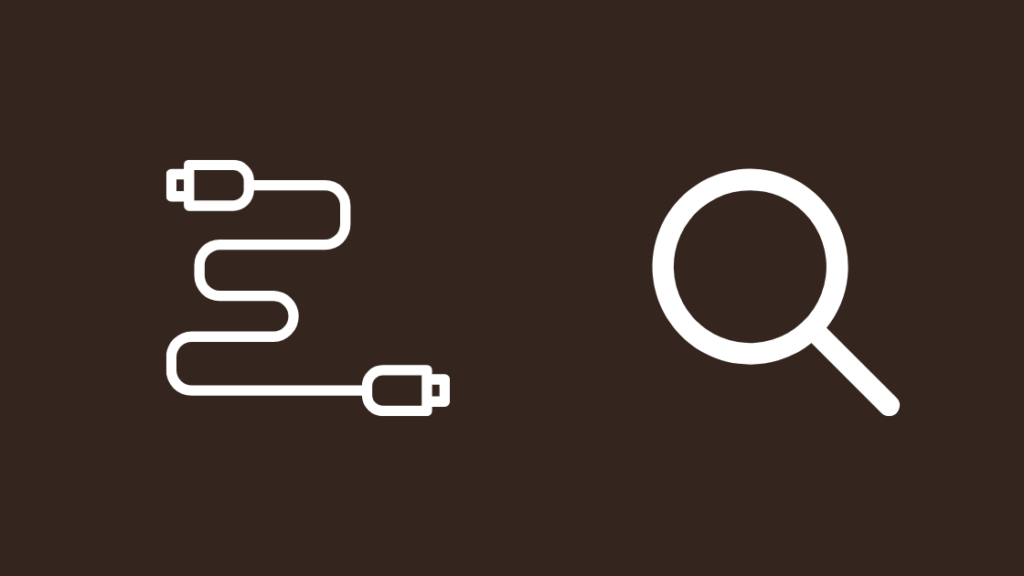
ಪವರ್ ಮತ್ತು ನಿಮ್ಮ ಇನ್ಪುಟ್ ಸಾಧನಗಳನ್ನು ಒಳಗೊಂಡಂತೆ ಟಿವಿ ಕಾರ್ಯನಿರ್ವಹಿಸಲು ನಿಮ್ಮ ಟಿವಿಗೆ ಎಲ್ಲಾ ಸಂಪರ್ಕಗಳನ್ನು ಸರಿಯಾಗಿ ಪ್ಲಗ್ ಇನ್ ಮಾಡಬೇಕಾಗಿದೆ.
ಸಹ ನೋಡಿ: ಕಾಕ್ಸ್ ರೂಟರ್ ಮಿನುಗುವ ಕಿತ್ತಳೆ: ಸೆಕೆಂಡುಗಳಲ್ಲಿ ಹೇಗೆ ಸರಿಪಡಿಸುವುದುನಿಮ್ಮ ಟಿವಿಯ ಹಿಂಭಾಗಕ್ಕೆ ಹೋಗಿ ಮತ್ತು ಯಾವುದೇ ಸಂಪರ್ಕಗಳು ಸಡಿಲವಾಗಿಲ್ಲ ಅಥವಾ ಅವುಗಳ ಪೋರ್ಟ್ಗಳಿಂದ ಸಂಪರ್ಕ ಕಡಿತಗೊಂಡಿಲ್ಲ ಎಂದು ಖಚಿತಪಡಿಸಿಕೊಳ್ಳಿ.
HDMI ನಂತಹ ಆಡಿಯೋ ಮತ್ತು ಚಿತ್ರ ಇನ್ಪುಟ್ಗಳನ್ನು ಪರಿಶೀಲಿಸಿ, ಮತ್ತುಯಾವುದೇ ಹಾನಿಗಾಗಿ ಕನೆಕ್ಟರ್ಗಳ ತುದಿಗಳನ್ನು ಪರೀಕ್ಷಿಸಲು ಮರೆಯದಿರಿ.
ಎಲ್ಲಾ ಕೇಬಲ್ಗಳ ಉದ್ದವನ್ನು ಪರೀಕ್ಷಿಸಿ ಮತ್ತು ನಿಮಗೆ ಅಗತ್ಯವಿದ್ದರೆ ಅವುಗಳನ್ನು ಬದಲಾಯಿಸಿ; HDMI ಕೇಬಲ್ಗಳಿಗಾಗಿ, ನಾನು ಬೆಲ್ಕಿನ್ನಿಂದ HDMI ಕೇಬಲ್ ಅನ್ನು ಶಿಫಾರಸು ಮಾಡುತ್ತೇನೆ, ಇದು ಸಾಮಾನ್ಯ HDMI ಕೇಬಲ್ಗಳಿಗಿಂತ ಹೆಚ್ಚು ಕಾಲ ಉಳಿಯುವ ಚಿನ್ನದ ಲೇಪಿತ ಎಂಡ್ ಕನೆಕ್ಟರ್ಗಳನ್ನು ಹೊಂದಿದೆ.
ಪವರ್ ಕೇಬಲ್ ಅನ್ನು ಸಹ ಎಲ್ಲಾ ರೀತಿಯಲ್ಲಿ ಪ್ಲಗ್ ಮಾಡಬೇಕಾಗಿದೆ ಮತ್ತು ಇತರವನ್ನು ಪ್ರಯತ್ನಿಸಿ ನೀವು ಟಿವಿಯನ್ನು ಸರಿಪಡಿಸಿದ್ದೀರಾ ಎಂದು ಪರಿಶೀಲಿಸುವ ಮೊದಲು ಪವರ್ ಸಾಕೆಟ್ಗಳು.
ಇನ್ಪುಟ್ಗಳನ್ನು ಬದಲಾಯಿಸಿ
ನೀವು ಟಿವಿ ಇಂಟರ್ಫೇಸ್ ಅನ್ನು ಮಾತ್ರ ನೋಡಬಹುದಾದರೆ ಮತ್ತು ಇನ್ಪುಟ್ನಿಂದ ಯಾವುದೇ ಚಿತ್ರವಿಲ್ಲದಿದ್ದರೆ, ಇನ್ಪುಟ್ಗಳನ್ನು ಬದಲಾಯಿಸಲು ಪ್ರಯತ್ನಿಸಿ ಮತ್ತು ಇತರ HDMI ಪರಿಶೀಲಿಸಿ ಪೋರ್ಟ್ಗಳು.
ನೀವು ಇನ್ಪುಟ್ ಅನ್ನು ಬೇರೆ ಪೋರ್ಟ್ಗೆ ಪ್ಲಗ್ ಮಾಡಿರಬಹುದು, ಆದ್ದರಿಂದ ಇನ್ಪುಟ್ಗಳ ನಡುವೆ ಬದಲಾಯಿಸಲು ಪ್ರಯತ್ನಿಸಿ ಮತ್ತು ಟಿವಿ ಏನನ್ನಾದರೂ ಪ್ರದರ್ಶಿಸಲು ಪ್ರಾರಂಭಿಸುತ್ತದೆಯೇ ಎಂದು ನೋಡಿ.
ಪ್ರತಿ ಪೋರ್ಟ್ ಅನ್ನು ಇಲ್ಲಿ ಸಂಖ್ಯೆಯೊಂದಿಗೆ ಲೇಬಲ್ ಮಾಡಲಾಗುತ್ತದೆ ಅದರ ಅಂತ್ಯ, ಆದ್ದರಿಂದ ನೀವು ಟಿವಿಯ ಹಿಂಭಾಗದಲ್ಲಿ ಯಾವ ಪೋರ್ಟ್ಗೆ ಸಾಧನವನ್ನು ಪ್ಲಗ್ ಮಾಡಿದ್ದೀರಿ ಎಂಬುದನ್ನು ಪರಿಶೀಲಿಸಿ ಮತ್ತು ಟಿವಿಯನ್ನು ಆ ಇನ್ಪುಟ್ಗೆ ಬದಲಾಯಿಸಿ.
ನಿಮ್ಮ ಇನ್ಪುಟ್ ಸಾಧನವನ್ನು ಪರಿಶೀಲಿಸಿ

ನೀವು ಮಾಡಬಹುದು ನೀವು ಟಿವಿಗೆ ಸಂಪರ್ಕಪಡಿಸಿರುವ ಸಾಧನವನ್ನು ಸಹ ಪರಿಶೀಲಿಸಬೇಕು ಮತ್ತು ಅದು ಆನ್ ಆಗಿದೆಯೇ ಮತ್ತು ಕಾರ್ಯನಿರ್ವಹಿಸುತ್ತಿದೆಯೇ ಎಂದು ನೋಡಬೇಕು, ಅಂದರೆ ನಿಮ್ಮ ಕೇಬಲ್ ಬಾಕ್ಸ್ ಅಥವಾ ಗೇಮಿಂಗ್ ಕನ್ಸೋಲ್ ಅನ್ನು ಅರ್ಥೈಸುತ್ತದೆ.
ನಿಮಗೆ ಅಗತ್ಯವಿದ್ದರೆ ಸಾಧನವನ್ನು ಮರುಪ್ರಾರಂಭಿಸಿ ಮತ್ತು ಬಳಸಲು ಪ್ರಯತ್ನಿಸಿ ಸಾಧನವನ್ನು ಸಂಪರ್ಕಿಸಲು ಮತ್ತೊಂದು ಇನ್ಪುಟ್ ಪೋರ್ಟ್ .
ಒಣ ಬಟ್ಟೆಯಿಂದ ತುಕ್ಕು ಹಿಡಿದಂತೆ ತೋರುತ್ತಿದ್ದರೆ ಅಥವಾ ಧೂಳಿನಿಂದ ಮುಚ್ಚಿಹೋಗಿದಂತೆ ಅವುಗಳನ್ನು ಸ್ವಚ್ಛಗೊಳಿಸಿ.
ಮರುಪ್ರಾರಂಭಿಸಿTV
LG TV ಇನ್ನೂ ನಿಮಗೆ ಕಪ್ಪು ಪರದೆಯನ್ನು ತೋರಿಸುತ್ತಿದ್ದರೆ, ಆದರೆ ನಿಮ್ಮ ಎಲ್ಲಾ ಇನ್ಪುಟ್ಗಳು ಸರಿಯಾಗಿ ಕಂಡುಬಂದರೆ, ಸಮಸ್ಯೆಯನ್ನು ಸರಿಪಡಿಸಲು ಪ್ರಯತ್ನಿಸಲು ನೀವು ಟಿವಿಯನ್ನು ಮರುಪ್ರಾರಂಭಿಸಬೇಕಾಗಬಹುದು.
ಇದನ್ನು ಮಾಡಲು:
- ಟಿವಿಯನ್ನು ಆಫ್ ಮಾಡಿ.
- ಟಿವಿಯನ್ನು ಅದರ ಗೋಡೆಯ ಸಾಕೆಟ್ನಿಂದ ಅನ್ಪ್ಲಗ್ ಮಾಡಿ.
- ನೀವು ಟಿವಿಯನ್ನು ಮತ್ತೆ ಪ್ಲಗ್ ಇನ್ ಮಾಡುವ ಮೊದಲು ಕನಿಷ್ಠ 40 ಸೆಕೆಂಡುಗಳ ಕಾಲ ನಿರೀಕ್ಷಿಸಿ.
- ಟಿವಿ ಆನ್ ಮಾಡಿ.
ಟಿವಿ ಮರಳಿ ಬಂದಾಗ, ಬ್ಲ್ಯಾಕ್ ಸ್ಕ್ರೀನ್ ಸಮಸ್ಯೆ ಮತ್ತೆ ಕಾಣಿಸಿಕೊಂಡಿದೆಯೇ ಎಂದು ಪರಿಶೀಲಿಸಿ.
ನಿಮ್ಮ ಟಿವಿಯನ್ನು ಒಂದೆರಡು ಬಾರಿ ಮರುಪ್ರಾರಂಭಿಸಲು ಪ್ರಯತ್ನಿಸಿ ಮೊದಲ ಪ್ರಯತ್ನವು ವ್ಯತ್ಯಾಸವನ್ನು ಮಾಡಲಿಲ್ಲ.
ಟಿವಿಯನ್ನು ಫ್ಯಾಕ್ಟರಿ ಮರುಹೊಂದಿಸಿ
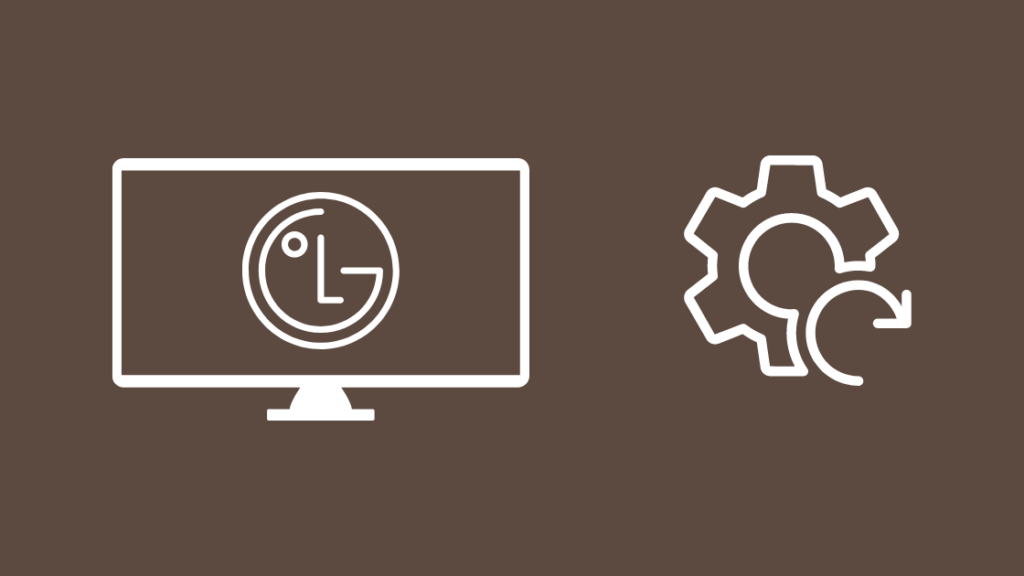
ನಿಮ್ಮ ಟಿವಿಯ ಮೆನುಗಳನ್ನು ನೀವು ಪ್ರವೇಶಿಸಲು ಸಾಧ್ಯವಾದರೆ ಮಾತ್ರ ಫ್ಯಾಕ್ಟರಿ ಮರುಹೊಂದಿಕೆಯನ್ನು ಮಾಡಬಹುದು ಮತ್ತು ಹಾಗೆ ಮಾಡುವುದರಿಂದ ಮರುಸ್ಥಾಪಿಸುತ್ತದೆ ಟಿವಿ ತನ್ನ ಫ್ಯಾಕ್ಟರಿ ಡೀಫಾಲ್ಟ್ ಸೆಟ್ಟಿಂಗ್ಗಳಿಗೆ.
ಇದರರ್ಥ ಟಿವಿಯಲ್ಲಿನ ಎಲ್ಲಾ ಅಪ್ಲಿಕೇಶನ್ಗಳಿಂದ ನೀವು ಸೈನ್ ಔಟ್ ಆಗುತ್ತೀರಿ ಮತ್ತು ನೀವು ಟಿವಿಯನ್ನು ಹೊಂದಿಸಿದ ನಂತರ ನೀವು ಸ್ಥಾಪಿಸಿದ ಯಾವುದೇ ಅಪ್ಲಿಕೇಶನ್ಗಳನ್ನು ಸಹ ತೆಗೆದುಹಾಕಲಾಗುತ್ತದೆ.
ನಿಮ್ಮ LG ಟಿವಿಯನ್ನು ಮರುಹೊಂದಿಸಲು:
- ನಿಮ್ಮ ರಿಮೋಟ್ನಲ್ಲಿ Smart ಕೀಲಿಯನ್ನು ಒತ್ತಿರಿ.
- Gear ಐಕಾನ್ ಅನ್ನು ಆಯ್ಕೆಮಾಡಿ ಮೇಲಿನ ಬಲಭಾಗದಲ್ಲಿ.
- ಸಾಮಾನ್ಯ > ಮರುಹೊಂದಿಸಿ ಆರಂಭಿಕ ಸೆಟ್ಟಿಂಗ್ಗಳಿಗೆ .
ನಂತರ ಟಿವಿ ಮರುಹೊಂದಿಕೆಯನ್ನು ಪೂರ್ಣಗೊಳಿಸುತ್ತದೆ ಮತ್ತು ಮರುಪ್ರಾರಂಭಿಸುತ್ತದೆ, ಸೆಟಪ್ ಪ್ರಕ್ರಿಯೆಯ ಮೂಲಕ ಹೋಗಿ ಮತ್ತು ಟಿವಿಯನ್ನು Wi-Fi ಗೆ ಸಂಪರ್ಕಪಡಿಸಿ.
ನಿಮಗೆ ಅಗತ್ಯವಿರುವ ಎಲ್ಲಾ ಅಪ್ಲಿಕೇಶನ್ಗಳನ್ನು ಸ್ಥಾಪಿಸಿ, ಅವುಗಳಿಗೆ ಸೈನ್ ಇನ್ ಮಾಡಿ ಮತ್ತು ಕಪ್ಪು ಪರದೆಯ ಸಮಸ್ಯೆಯು ಮತ್ತೆ ಬರುತ್ತದೆಯೇ ಎಂದು ಪರಿಶೀಲಿಸಿ.
ನಿಮಗೆ ಅಗತ್ಯವಿದ್ದರೆ, ಟಿವಿಯ ಬದಿಯಲ್ಲಿರುವ ಬಟನ್ಗಳನ್ನು ಬಳಸಿಕೊಂಡು ನಿಮ್ಮ LG ಟಿವಿಯನ್ನು ರಿಮೋಟ್ ಇಲ್ಲದೆಯೇ ಮರುಹೊಂದಿಸಬಹುದು.
ಏನೂ ಇಲ್ಲದಿದ್ದರೆ LG ಅನ್ನು ಸಂಪರ್ಕಿಸಿ

ಕೆಲಸ ಮಾಡುತ್ತದೆ, ನೀವುಹಿಂತಿರುಗಲು ಇನ್ನೂ LG ಗ್ರಾಹಕ ಬೆಂಬಲವಿದೆ, ಆದ್ದರಿಂದ ನಿಮಗೆ ಹೆಚ್ಚಿನ ಸಹಾಯದ ಅಗತ್ಯವಿದ್ದರೆ ಅವರೊಂದಿಗೆ ಸಂಪರ್ಕದಲ್ಲಿರಿ.
ನೀವು ಕೆಲವನ್ನು ಪ್ರಯತ್ನಿಸಿದ ನಂತರ ನಿಮ್ಮ ಟಿವಿಯಲ್ಲಿನ ಸಮಸ್ಯೆಯನ್ನು ಪತ್ತೆಹಚ್ಚಲು ಅವರು ತಂತ್ರಜ್ಞರನ್ನು ಕಳುಹಿಸಲು ಸಾಧ್ಯವಾಗುತ್ತದೆ ನಿಮ್ಮದೇ ಆದ ಹೆಚ್ಚುವರಿ ದೋಷನಿವಾರಣೆ ಹಂತಗಳು.
ಸಹ ನೋಡಿ: ESPN ಡೈರೆಕ್ಟಿವಿಯಲ್ಲಿದೆಯೇ? ನಾವು ಸಂಶೋಧನೆ ಮಾಡಿದ್ದೇವೆನೀವು ವಾರಂಟಿಗೆ ಅರ್ಹರಾಗಿದ್ದರೆ, ನಿಮ್ಮ ಸೇವೆಯು ಉಚಿತವಾಗಿರುತ್ತದೆ.
ಅಂತಿಮ ಆಲೋಚನೆಗಳು
ಇದನ್ನೂ ಸಹ ಮಾಡಲಾಗಿದೆ. LG ಟಿವಿಗಳು ಯಾದೃಚ್ಛಿಕವಾಗಿ ತಾವಾಗಿಯೇ ಆಫ್ ಆಗುವ ವರದಿಗಳು, ಸಾಮಾನ್ಯವಾಗಿ ಟಿವಿಯಲ್ಲಿನ ವಿದ್ಯುತ್ ಉಳಿತಾಯದ ಸೆಟ್ಟಿಂಗ್ನಿಂದ ಉಂಟಾಗುತ್ತದೆ.
ಅದನ್ನು ಸರಿಪಡಿಸಲು ಟಿವಿಯ ಸೆಟ್ಟಿಂಗ್ಗಳಿಂದ ಆಟೋ ಪವರ್ ಆಫ್ ಮತ್ತು ಪವರ್ ಆಫ್ ಟೈಮರ್ ಅನ್ನು ನಿಷ್ಕ್ರಿಯಗೊಳಿಸಿ.
ಟಿವಿಯನ್ನು ಆನ್ ಮಾಡುವುದರಿಂದ ಅದು ನಿಮ್ಮನ್ನು ತಡೆಯುತ್ತಿಲ್ಲ ಎಂದು ಖಚಿತಪಡಿಸಿಕೊಳ್ಳಲು ಅದು ಪ್ರತಿಕ್ರಿಯಿಸುತ್ತಿದೆಯೇ ಎಂದು ನೋಡಲು ನಿಮ್ಮ ರಿಮೋಟ್ ಅನ್ನು ಪರಿಶೀಲಿಸಿ.
ಬ್ಯಾಟರಿಗಳನ್ನು ಬದಲಾಯಿಸಿ ಅಥವಾ ಅದು ಹಳೆಯದಾಗಿದ್ದರೆ ಮತ್ತು ಜರ್ಜರಿತವಾಗಿದ್ದರೆ ಅದನ್ನು ಬದಲಾಯಿಸಿ.
ನೀವು ಓದುವುದನ್ನು ಸಹ ಆನಂದಿಸಬಹುದು
- LG TV ಗಳಲ್ಲಿ ನೀವು ಸ್ಕ್ರೀನ್ಸೇವರ್ ಅನ್ನು ಬದಲಾಯಿಸಬಹುದೇ? [ವಿವರಿಸಲಾಗಿದೆ]
- ರಿಮೋಟ್ ಇಲ್ಲದೆಯೇ LG ಟಿವಿ ಇನ್ಪುಟ್ ಅನ್ನು ಹೇಗೆ ಬದಲಾಯಿಸುವುದು? [ವಿವರಿಸಲಾಗಿದೆ]
- LG ಟಿವಿಯನ್ನು ಆರೋಹಿಸಲು ನನಗೆ ಯಾವ ಸ್ಕ್ರೂಗಳು ಬೇಕು?: ಸುಲಭ ಮಾರ್ಗದರ್ಶಿ
- ರಿಮೋಟ್ ಇಲ್ಲದೆಯೇ LG TV ಸೆಟ್ಟಿಂಗ್ಗಳನ್ನು ಪ್ರವೇಶಿಸುವುದು ಹೇಗೆ? ನೀವು ತಿಳಿದುಕೊಳ್ಳಬೇಕಾದ ಎಲ್ಲವೂ
- LG ಟಿವಿಗಳಿಗಾಗಿ ರಿಮೋಟ್ ಕೋಡ್ಗಳು: ಸಂಪೂರ್ಣ ಮಾರ್ಗದರ್ಶಿ
ಪದೇ ಪದೇ ಕೇಳಲಾಗುವ ಪ್ರಶ್ನೆಗಳು
LG ಎಷ್ಟು ಸಮಯ ಟಿವಿಗಳು ಕೊನೆಯದಾಗಿವೆಯೇ?
LG ಯ LED ಬ್ಯಾಕ್ಲೈಟ್ಗಳು 50,000 ಗಂಟೆಗಳವರೆಗೆ ಜೀವಿತಾವಧಿಯನ್ನು ಹೊಂದಿವೆ ಎಂದು ಹೇಳಲಾಗುತ್ತದೆ, ಸುಮಾರು ಏಳು ವರ್ಷಗಳ ಸಾಮಾನ್ಯ ಬಳಕೆ ಎಂದು ಅಂದಾಜು ಮಾಡಲಾಗಿದೆ.
ಇದು ಹೆಚ್ಚಾಗಿ ನಿಮ್ಮ ಬಳಕೆಯ ಮಾದರಿಯನ್ನು ಅವಲಂಬಿಸಿರುತ್ತದೆ ಮತ್ತು ನೀವು ಹೊಂದಿದ್ದರೆಟಿವಿ ಎಲ್ಲಾ ಸಮಯದಲ್ಲೂ ಆನ್ ಆಗಿರುತ್ತದೆ, ಅದು ಸ್ವಲ್ಪ ಕಡಿಮೆ ಇರುತ್ತದೆ.
LG TV ಯಲ್ಲಿ ಮರುಹೊಂದಿಸುವ ಬಟನ್ ಇದೆಯೇ?
ಹೆಚ್ಚಿನ LG ಟಿವಿಗಳು ನೀವು ಬಳಸಬಹುದಾದ ಭೌತಿಕ ಮರುಹೊಂದಿಸುವ ಬಟನ್ ಅನ್ನು ಹೊಂದಿಲ್ಲ ಟಿವಿಯನ್ನು ತ್ವರಿತವಾಗಿ ಮರುಹೊಂದಿಸಲು.
ನೀವು ಟಿವಿಯ ಸೆಟ್ಟಿಂಗ್ಗಳ ಮೆನುಗೆ ಹೋಗಬೇಕು ಮತ್ತು ಅಲ್ಲಿ ಫ್ಯಾಕ್ಟರಿ ಮರುಹೊಂದಿಸುವಿಕೆಯನ್ನು ಪ್ರಾರಂಭಿಸಬೇಕು.
ನಿಮ್ಮ ಟಿವಿ ಯಾವಾಗ ಹೊರಗೆ ಹೋಗುತ್ತಿದೆ ಎಂದು ನಿಮಗೆ ಹೇಗೆ ತಿಳಿಯುತ್ತದೆ?
ನೀವು ಟಿವಿ ಸಾಯುತ್ತಿದ್ದರೆ ನೀವು ಗಮನಿಸುವ ಮೊದಲ ವಿಷಯವೆಂದರೆ ಡಿಸ್ಪ್ಲೇಯ ಮೂಲೆಗಳು ವಿರೂಪಗೊಳ್ಳಲು ಪ್ರಾರಂಭಿಸುತ್ತವೆ ಮತ್ತು ಬಣ್ಣಗಳು ಬೆಚ್ಚಗಾಗಲು ಪ್ರಾರಂಭಿಸುತ್ತವೆ.
ನೀವು ಸತ್ತ ಪಿಕ್ಸೆಲ್ಗಳನ್ನು ನೋಡಿದರೆ ನಿಮಗೆ ತಿಳಿಯುತ್ತದೆ ಅದರ ಸುತ್ತಲಿನ ಬಣ್ಣಕ್ಕಿಂತ ವಿಭಿನ್ನವಾದ ಪರದೆಯ ಮೇಲೆ.
ರಿಮೋಟ್ ಇಲ್ಲದೆಯೇ ನನ್ನ ಹಳೆಯ LG ಟಿವಿಯನ್ನು ನಾನು ಮರುಹೊಂದಿಸುವುದು ಹೇಗೆ?
ರಿಮೋಟ್ ಇಲ್ಲದೆಯೇ ನಿಮ್ಮ LG ಟಿವಿಯನ್ನು ಮರುಹೊಂದಿಸಲು, ಬಟನ್ಗಳನ್ನು ಬಳಸಿ ಮೆನುಗಳನ್ನು ತೆರೆಯಲು ಮತ್ತು ನ್ಯಾವಿಗೇಟ್ ಮಾಡಲು ಟಿವಿಯ ಬದಿಯಲ್ಲಿ.
ಸೆಟ್ಟಿಂಗ್ಗಳನ್ನು ಪ್ರಾರಂಭಿಸಿ ಮತ್ತು ಸಾಮಾನ್ಯಕ್ಕೆ ಹೋಗಿ, ಅಲ್ಲಿ ಟಿವಿಯನ್ನು ಆರಂಭಿಕ ಸೆಟ್ಟಿಂಗ್ಗಳಿಗೆ ಮರುಹೊಂದಿಸುವ ಆಯ್ಕೆಯನ್ನು ನೀವು ಕಾಣಬಹುದು.

